Bạn có muốn có thể gán các màu khác nhau cho các thư mục của mình trên màn hình Windows 10 để bạn có thể sắp xếp các thư mục theo màu không? Rất tiếc, Windows 10 không có tính năng tích hợp để cho phép điều đó, nhưng có một số gói phần mềm của bên thứ ba mà bạn có thể sử dụng để đạt được chức năng này. Một tùy chọn tuyệt vời được gọi là Colorizer và nó cho phép bạn chọn các màu thư mục mới từ menu ngữ cảnh. Theo bài viết này, Colorizer đang ở phiên bản 2.1.2.
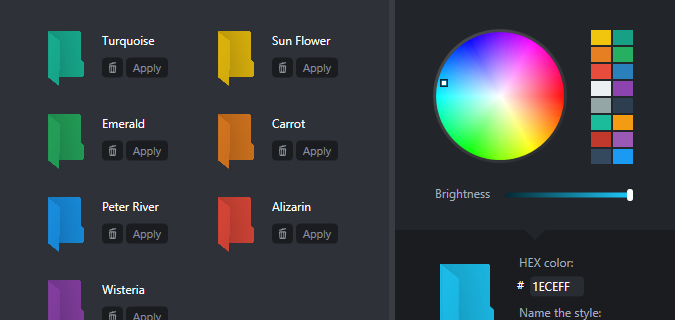
Cài đặt Colorizer nhanh chóng và không đau. Mở trang Colorizer trên Softpedia để thêm nó vào Windows 10. Nhấp vào Tải xuống để lưu trình hướng dẫn thiết lập của phần mềm. Sau đó nhấp vào FolderColorizer2.exe để cài đặt Colorizer. Khi bạn lần đầu tiên sử dụng Colorizer, nó sẽ nhắc bạn cập nhật lên phiên bản mới nhất. Có một bản dùng thử miễn phí nhưng sau khi tô màu một vài thư mục, thật không may, bạn sẽ phải mua giấy phép.
Để bắt đầu, hãy nhấp chuột phải vào màn hình Windows 10 và chọn Mới >Thư mục để thêm một thư mục mới vào nó. Tiếp theo, bạn nên nhấp chuột phải vào thư mục trên màn hình để mở menu ngữ cảnh của nó. Menu ngữ cảnh bây giờ sẽ bao gồm một Coloriztùy chọn e, như được hiển thị trong ảnh dưới đây. Chọn tùy chọn đó để mở rộng menu con của nó.
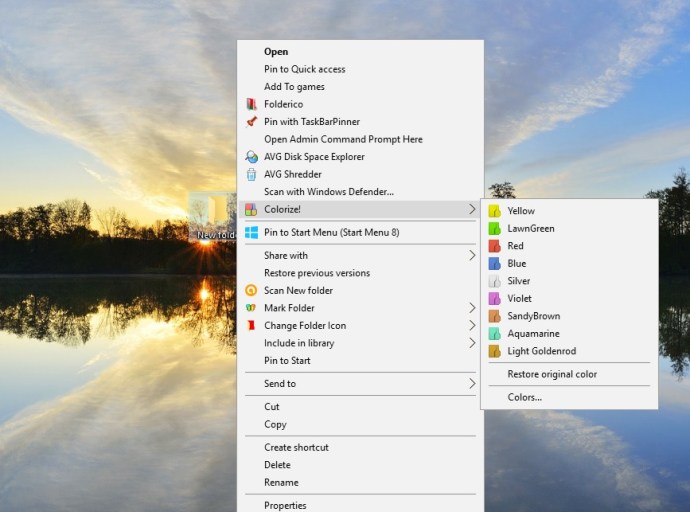
Menu con ở trên bao gồm một số màu mà bạn có thể chọn. Chọn một màu từ đó để thêm nó vào thư mục như bên dưới. Nhấn vào Khôi phục màu gốcr tùy chọn trên menu ngữ cảnh để hoàn nguyên thư mục về màu mặc định.

Bạn có thể thêm màu mới vào hầu hết mọi thư mục trong File Explorer giống nhau. Lưu ý rằng có một số thư mục bạn không thể áp dụng màu sắc. Ví dụ: bạn không thể thêm màu mới vào thư mục Zip nén trong File Explorer.
Lựa chọn Màu sắc trên menu con để mở cửa sổ bên dưới. Điều đó bao gồm một bảng màu tròn mà từ đó bạn có thể chọn các màu tùy chỉnh bằng cách kéo con trỏ qua nó. Bạn cũng có thể kéo thanh màu bên dưới để chọn các loại màu khác. Để thêm màu mới vào menu ngữ cảnh, hãy nhấn + Thêm màu vào thư viện cái nút.

Colorizer là một gói tuyệt vời để tùy chỉnh màu sắc thư mục trong Windows 7 trở lên. Bạn cũng có thể tùy chỉnh màu sắc thư mục bằng các chương trình thay thế như FolderMarker và Folderico. Để biết các cách khác mà bạn có thể tùy chỉnh các biểu tượng trên màn hình của Windows 10, hãy xem hướng dẫn này của TechJunkie.